[Transaksi] Laporan Penjualan Harian History Susut
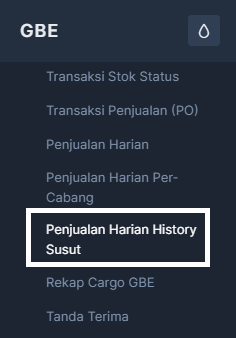
Setelah berhasil browser akan menampilkan halaman Penjualan Harian History Susut seperti gambar dibawah.
Panah Hitam : Untuk Menentukan Rentang Tanggal Transaksi
Panah Merah : Untuk Menentukan Cabang Mana
Panah Biru : Tombol Untuk Menampilkan Data
Pilih Rentang tanggal transaksi yang mau ditampilkan dan pilih Cabang perusahaan. lalu klik tombol Tampilkan Data. Hasilnya akan seperti dibawah ini.
*Tanggal : Untuk menampilkan tanggal pada saat susut (dilakukan pada saat edit qty susut pada menu penjualan harian).
*Nama PT : Untuk Menampilkan nama perusahaan / client/ Customer
*Qty susut : Untuk menampilkan qty susut yang di alami (hasil dari edit qty susut pada penjualan harian).
*Perubahan susut ke - : untuk menampilkan urutan terjadi nya susut.
Misalnya Pada Gambar di atas ada "Perubahan Susut Ke-2" artinya PT tersebut mengalami perubahan susut selama 2 kali.
Misalnya Pada Gambar di atas ada "Perubahan Susut Ke-2" artinya PT tersebut mengalami perubahan susut selama 2 kali.
*Total : untuk menampilkan hasil dari penjumlahan qty susut yang di alami sesuai periode yang dipilih.

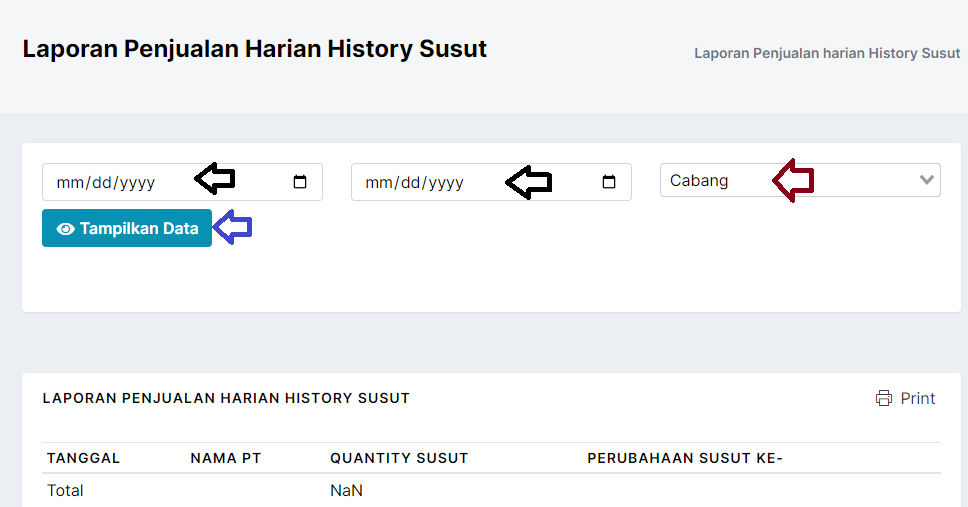
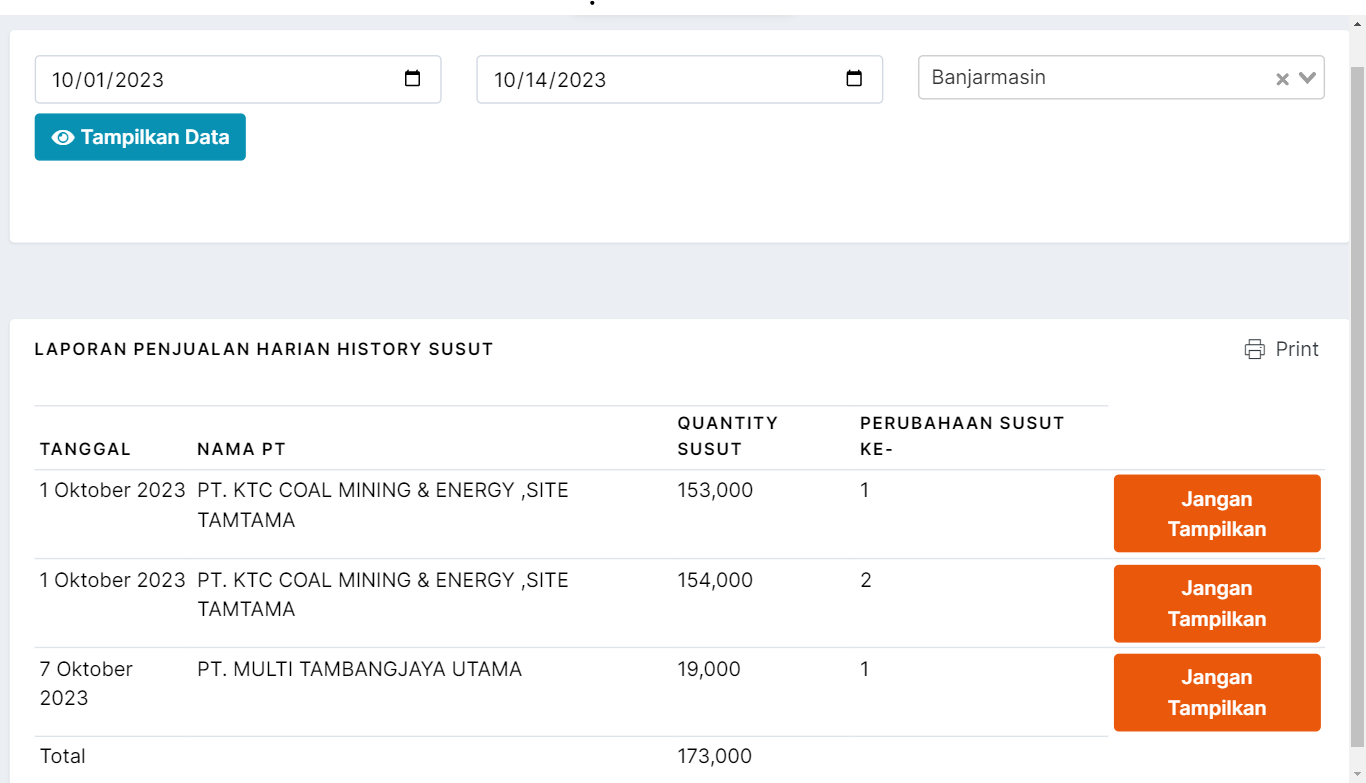
No comments to display
No comments to display